Что внутри ssd. Устройство твердотельных накопителей. Поломка делает невозможным восстановление данных
Приветствую Вас на своем блоге!
SSD диск уже становится обязательным атрибутом не только ноутбуков и нетбуков, но и настольных компьютеров.
В этой статье я попробую разобраться, что такое SSDдиск, описать его сильные и слабые стороны. А также, рассмотрим его применение в домашних компьютерах.
Что вы узнаете, прочитав эту статью:
Что такое SSDдиск.
SSD – это твердотельный накопитель, который использует для хранения данных флеш-память(NAND). Расшифровать аббревиатуру SSD, можно как Solid State Disk или Solid State Drive, но более правильным мне кажется второй вариант.
В SSD накопителе нет механических и движущихся деталей, что делает его более надежным, по сравнению с механическим HDD.
Первые прототипы современных твердотельных дисков выпускались на основе RAM памяти и чтобы не потерять информацию после выключения компьютера, к ней подключали аккумулятор.
Сейчас, конечно, SSD накопители делают по другой технологии и выключение компьютера не приведет к потере информации.
Из чего состоит SSD диск.

Основные части, из которых состоит SSD, это чип флеш-памяти, контролер, интерфейс подключения диска, корпус.
Чип флеш-памяти.
В настоящий момент в современных SSD используется три вида памяти, это SLC, MLC и TLC.
SLC(Single-Level Cell) – в каждую ячейку этой памяти записывается один бит информации. Количество циклов перезаписи 100 000. Имеет самый большой запас по перезаписи, но она и самая дорогая память, используется в дорогих серверных системах.
MLC(Multi-Level Cell) – в каждую ячейку записывается два бита информации. Количество циклов перезаписи 3000. Эта память используется для производства большинства SSD накопителей, так как менее дорогая и имеет потенциал для больших объемов дискового пространства.

TLC(Triple-Level Cell) – в каждую ячейку записывается три бита информации. Количество циклов перезаписи 1000. Самый дешевый вид памяти, давно используется при производстве флеш-накопителей. Ее начинают использовать и при производстве SSD дисков, что делает их производство еще дешевле, например Samsung 840 EVO.
Количество циклов перезаписи может меняться в большую сторону, это зависит от технологии производства, а она на месте не стоит.
При износе ячеек памяти они блокируются,так что сам диск остается рабочим, он только теряет в объеме. Но если его правильно использовать, и учитывать его размер, то срок службы твердотельного накопителя составит несколько лет.
Основные производители чипов памяти, это Intel, Hynix, Micron, Samsung, SanDisk и Toshiba.
Если говорить о размерах памяти SSD дисков, то на данный момент можно встретить диски объемом 1Тбайт. Но цена такого диска пока слишком высока, например диск на 800Гб с интерфейсом SATA3 стоит около 80 000 рублей, а с интерфейсом PCI-E, около 160 000 рублей. Не каждый захочет за такую сумму купить себе быстрый флеш-накопитель.
Контролер.

Контролер – процессор, который руководит операциями чтения и записи. Это второй по важности, после памяти элемент в твердотельном накопителе.
В задачу контролера входит:
Постоянное слежение за состоянием ячеек памяти и их блокировка, при полном износе;
Равномерное распределение файлов по всему диску для равномерного износа ячеек памяти;
Передача данных из памяти в RAM память, при ее наличии;
Сжатие файлов для ускорения передачи;
Скорость чтения и записи зависит не только от памяти, но и от контролера. Так, например в дешевых дисках могут ограничивать скорость контролера при наличие быстрой памяти, в итоге скорость чтения и записи у диска будет ниже.
Форм-фактор SSD.
SSD накопители выпускаются в разных форматах. Всего их, на данный момент, пять.
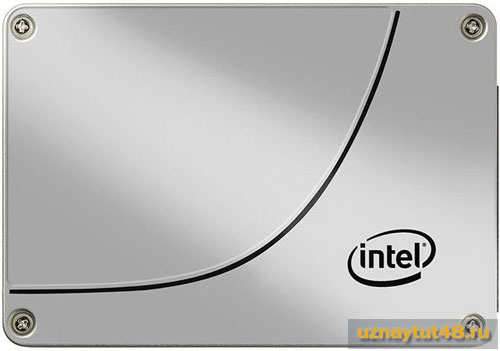
SATA – Это самый распространенный вид накопителей на 2,5 дюйма. Их можно установить, как в настольный ПК, так и в ноутбук. Только в ноутбуке придется убрать более объемный HDD или CD-ROM. Диски размером 1,8 дюйма с интерфейсом SATA распространены меньше. Советую брать диски формата SATA-3, у них скорость чтения/записи гораздо выше, чем у SATA-2, около 500мб/с и выше.

mSATA – Как правило диски этого формата устанавливаются в ноутбуках, где для них предназначен специальный отсек. По скорости, некоторые модели уступают дискам формата SATA.

PCI-E – Самую большую скорость чтения/записи, благодаря шине PCI-E, показывают диски именно этого формата, до 2000Мб/с. Но они и самые дорогие из твердотельных.
Гибридные(SSHD) – Это такие диски, где в качестве основного носителя используется обычный жесткий диск, а в качестве кеш памяти, SSD накопитель. Такой способ позволяет быстро запускать приложения, которые часто используются. В целом скорость такого диска, как и обычного HDD, но некоторые программы работают очень быстро.

USB – Внешние диски не отличаются большой скоростью, потому что порт USB является тут слабым звеном. Советую покупать диски с интерфейсом USB 3.0, так скорость будет намного выше USB 2.0. Но для внешнего диска никогда и не требовалась такая же скорость, как и для внутреннего. Так что, если вам скорость не так важна, то лучше купить обычный жесткий диск, и дешевле и больше объем.
Преимущества SSD дисков.
Быстрый доступ к файлам – В твердотельных накопителях нет движущихся головки и диска и считывание происходит почти мгновенно.
Большая скорость передачи данных – По той же причине у SSD очень большая скорость передачи данных.
Хорошая устойчивость к ударам – Опять же, нет хрупких механизмов и нечему ломаться при не сильных ударах.
Меньшее энергопотребление – Нет приводов и движущихся частей, энергии на работу твердотельных требуется намного меньше.
Слабый уровень шума – Здесь та же история, ничего не двигается и не шумит.
Недостатки SSD дисков.
Высокая стоимость твердотельных накопителей.
Меньший объем дискового пространства по сравнению с HDD.
Ограниченный цикл перезаписи данных.
Конечно, все эти недостатки, это временное явление и скоро твердотельные догонят и перегонять механические, а те в свою очередь безнадежно устареют.
Сейчас же, конечно можно использовать SSD диск в персональном компьютере, но только в качестве основного, где установлена система, а не в качестве хранилища для ваших файлов.
О том, как продлить жизнь твердотельному накопителю, я расскажу в одной из следующих статей, если вы еще не подписались на обновления, то можете это сделать сейчас.
Если вы собираетесь покупать компьютер и не знаете, как выбрать процессор, то рекомендую прочитать эту , где описаны основные критерии, по которым нужно выбирать процессор для компьютера.
Удачи!
В этой статье я постараюсь объяснить Вам, что такое SSD-диск , в чём его отличие от обычного жёсткого диска, расскажу о его преимуществах и недостатках, а также Вы узнаете по каким параметрам (критериям) следует выбирать SSD-диск при покупке.
Эта сегодняшняя статья о SSD-накопителях родилась не случайно. Оказалось, очень многие читатели совершенно не знают, что это такое.
Так, после моего описания программы абсолютное большинство пользователей кинулись проверять этой утилитой свои обычные жёсткие диски, из-за чего вышла путаница в комментариях. Там и пообещал написать более подробно о SSD-дисках — выполняю.
Что такое SSD-диск
«Сухим языком» определение SSD-диска звучит так: твердотельный накопитель (SSD, solid-state drive ) - компьютерное немеханическое запоминающее устройство на основе микросхем памяти.
Вряд-ли Вы прониклись этим скупым определением. Теперь попробую объяснить что такое SSD-диск «мокрым языком» , как говорят — на пальцах.
Зайду из далека… Сперва Вам нужно вспомнить (или узнать в первый раз) что такое обычный компьютерный жёсткий диск (его ещё называют винчестером).
Жёсткий диск (HDD) — это то устройство в Вашем компьютере, которое хранит все данные (программы, фильмы, изображения, музыку… саму операционную систему Windows) и выглядит он следующим образом…
Информация на жесткий диск записывается (и считывается) путём перемагничивания ячеек на магнитных пластинах, которые вращаются с дикой скоростью. Над пластинами (и между ними) носится, как перепуганная, специальная каретка со считывающей головкой.

Всё это дело жужжит и двигается постоянно. Вдобавок это очень «тонкое» устройство и боится даже простого колыхания во время своей работы, не говоря уже о падении на пол, например (считывающие головки встретятся с вращающимися дисками и привет хранящейся информации на диске).
А вот теперь выходит на сцену твёрдотельный накопитель (SSD-диск). Это тоже самое устройство для хранения информации, но основанное не на вращающихся магнитных дисках, а на микросхемах памяти, как говорилось выше. Такая себе, большая флешка.
Ничего вращающегося, двигающегося и жужжащего! Плюс — просто сумасшедшая скорость записи\чтения данных!

Слева — жёсткий диск, справа — SSD-диск.
Самое время поговорить о достоинствах и недостатках SSD-накопителей…
Преимущества SSD-дисков
1. Скорость работы
Это самый жирный плюс этих устройств! Сменив свой старенький жёсткий диск на флеш-накопитель Вы не узнаете компьютер!
До появления SSD-дисков, самым медленным устройством в компьютере был как-раз жёсткий диск. Он, со своей древней технологией из прошлого века, невероятно тормозил энтузиазм быстрого процессора и шустрой оперативной памяти.
2. Уровень шума=0 Дб
Логично — нет движущихся деталей. Вдобавок, эти диски не греются при своей работе, поэтому охлаждающие кулеры реже включаются и работают не так интенсивно (создавая шум).
3. Ударо- и вибропрочность
Смотрел видео в сети — подключенный и работающий SSD-диск трясли, роняли на пол, стучали по нему… , а он продолжал спокойно работать! Без комментариев.
4. Малый вес
Не огромный плюс, конечно, но всё-таки — жёсткие диски тяжелее своих современных конкурентов.
5. Низкое энергопотребление
Обойдусь без цифр — длительность работы от батареи моего старенького ноутбука увеличилась более чем на один час.
Недостатки SSD-дисков
1. Высокая стоимость
Это одновременно и самый сдерживающий пользователей недостаток, но и очень временный — цены на подобные накопители постоянно и стремительно падают.
2. Ограниченное число циклов перезаписи
Обычный, средний SSD-диск на основе флеш-памяти с технологией MLC способен произвести примерно 10 000 циклов чтения\записи информации. А вот более дорогой тип памяти SLC уже может в 10 раз дольше прожить (100 000 циклов перезаписи).
Как по мне, так в обоих случаях флеш-накопитель сможет легко отработать не менее 3 лет! Это как-раз средний жизненный цикл домашнего компьютера, после которого идёт обновление конфигурации, замена комплектующих на более современные, быстрые и подешевевшие.
Прогресс не стоит на месте и головастики из фирм-производителей уже придумали новые технологии, которые существенно увеличивают время жизни SSD-дисков. Например, RAM SSD или технология FRAM, где ресурс хоть и ограничен, но практически недостижим в реальной жизни (до 40 лет в режиме непрерывного чтения/записи).
3. Невозможность восстановления удалённой информации
Удалённую информацию с SSD-накопителя не сможет восстановить ни одна . Таких программ просто нет.
Если при большом скачке напряжения в обычном жёстком диске сгорает в 80% случаев только контроллер, то в SSD-дисках этот контроллер находится на самой плате, вместе с микросхемами памяти и сгорает весь накопитель целиком — .
Эта опасность практически сведена к нулю в ноутбуках и при использовании бесперебойного блока питания.
Пропускная способность шины
Помните, я Вам советовал, ? Так вот при выборе флеш-диска первостепенное значение имеет тоже скорость чтения\записи данных. Чем выше эта скорость — тем лучше. Но следует помнить и о пропускной способности шины Вашего компьютера, вернее, материнской платы.
Если Ваш ноутбук или стационарный компьютер совсем уж старенький — смысла покупать дорогой и быстрый SSD-диск нет. Он просто не сможет работать даже в половину своих возможностей.
Чтоб было понятнее, озвучу пропускную способность различных шин (интерфейс передачи данных):
IDE (PATA) — 1000 Mbit/s. Это очень древний интерфейс подключения устройств к материнской плате. Чтоб подключить SSD-диск к такой шине нужен специальный переходник. Смысл использования описываемых дисков в этом случае абсолютный ноль.
SATA — 1 500 Mbit/s. Уже веселее, но не слишком уж.
SATA2 — 3 000 Mbit/s. Самая распространённая на данный момент времени шина. С такой шиной, например, мой накопитель работает в половину своих возможностей. Ему нужна…
SATA3 — 6 000 Mbit/s. Это уже совсем другое дело! Вот тут SSD-диск и покажет себя во всей красе.
Так что перед покупкой узнайте какая у Вас шина на материнской плате, а также, какую поддерживает сам накопитель и принимайте решение о целесообразности покупки.
Вот, для примера, как я выбирал (и чем руководствовался) себе свой HyperX 3K 120 ГБ. Скорость чтения — 555 Мбайт/с, а скорость записи данных — 510 Мбайт/с. Этот диск работает в моём ноутбуке сейчас ровно в половину своих возможностей (SATA2), но ровно в два раза быстрее штатного жёсткого диска.
Со временем он перекочует в игровой компьютер детей, где есть SATA3 и он будет демонстрировать там всю свою мощь и всю скорость работы без сдерживающих факторов (устаревшие, медленные интерфейсы передачи данных).
Делаем вывод: если у Вас в компьютере шина SATA2 и не планируется использование диска в другом (более мощном и современном) компьютере — покупайте диск с пропускной способностью не выше 300 Мбайт/с, что будет существенно дешевле и в тоже время быстрее в два раза Вашего нынешнего жёсткого диска.
Форм-фактор
Также обратите внимание при выборе и покупке флеш-диска на форм-фактор (размер и габариты). Он может быть 3.5″ (дюймов) — крупнее и слегка дешевле, но в ноутбук не влезет или 2.5″ — меньше и вмещается в любой ноутбук (для стационарных компьютеров обычно комплектуются специальными переходниками).
Таким образом, практичнее купить диск в форм-факторе 2.5″ — и установить можно куда угодно и продать (если что) легче. Да и места занимает меньше в системном блоке, что улучшает охлаждение всего компьютера.
Показатель IOPS
Немаловажный фактор IOPS (количество операций ввода/вывода в секунду), чем выше данный показатель, тем быстрее накопитель будет работать, с большим объемом файлов.
Чип памяти
Чипы памяти делятся на два основных типа MLC и SLC. Стоимость SLC чипов намного выше и ресурс работы в среднем в 10 раз больше, чем у MLC чипов памяти, но при правильной эксплуатации, срок службы накопителей на MLC чипах памяти, составляет не менее 3 лет.
Контроллер
Это самая важная деталь SSD-дисков. Контроллер управляет работой всего накопителя, распределяет данные, следит за износом ячеек памяти и равномерно распределяет нагрузку. Рекомендую отдавать предпочтение проверенным временем и хорошо зарекомендовавшим себя контроллерам SandForce, Intel, Indilinx, Marvell.
Объем памяти SSD
Практичнее всего будет использовать SSD только под размещение операционной системы, а все данные (фильмы, музыку и т.д.) лучше хранить на втором, жестком диске. При таком варианте достаточно купить диск размером ~ 60 Гб. Таким образом Вы сможете очень сильно сэкономить и получить тоже самое ускорение работы компьютера (вдобавок, увеличится срок службы накопителя).
Опять же приведу в пример своё решение — в сети продаются (очень за недорого) специальные контейнеры для жёстких дисков, которые за 2 минуты вставляются в ноутбук вместо оптического CD-привода (которым я пользовался пару раз за четыре года). Вот Вам и великолепное решение — старый диск на место дисковода, а новенький SSD — на место штатного жёсткого диска. Лучше и придумать невозможно было.
И напоследок, парочка интересных фактов:
Почему жесткий диск часто называют винчестером? Ещё в начале 1960-х годов компания IBM выпустила один из первых жёстких дисков и номер этой разработки был 30 — 30, что совпало с обозначением популярного нарезного оружия Winchester (винчестер), вот и прижилось такое жаргонное название ко всем жёстким дискам.
Почему именно жёсткий диск? Основными элементами этих устройств являются несколько круглых алюминиевых или некристаллических стекловидных пластин. В отличие от гибких дисков (дискет) их нельзя согнуть, вот и назвали — жёсткий диск.
Вот и всё на сегодня — если осилили данную статью и дочитали до конца, то теперь точно знаете что такое SSD-диск .
До новых интересных и полезных программ!

Многие пользователи грезят о том, чтобы их ПК откликался и запускал приложения так же быстро, как, например, современные смартфоны и планшеты. А путь к исполнению этого желания лежит, как правило, не через более мощный ЦП и даже не через оперативную память большего объема. Наилучший результат приносит замена нерасторопного HDD (или старого SSD) на действительно быстрый твердотельный накопитель.
Мерилом всех вещей в этом отношении являются модули с интерфейсом M.2, работающие по спецификации NVMe. Шина PCI Express и специально предназначенный для подключенных по ней твердотельных накопителей протокол передачи данных прорывают все ограничения, из-за которых обычные твердотельные накопители с поддержкой SATA не могут развить скорость выше 550 Мбайт/с и которые представляют узкое место при параллельных запросах на многоядерных системах.
 Твердотельные накопители SATA на 2,5 дюйма
Твердотельные накопители SATA на 2,5 дюйма
Обычные твердотельные накопители в форм-факторе дисков 2,5 дюйма в большинстве случаев являются единственным вариантом для ноутбуков и старых ПК
Но такие SSD, как правило, заметно дороже, чем твердотельные накопители с SATA-подключением и требуют наличия современной материнской платы. Далее мы расскажем, для каких компьютеров подходит тот или иной тип дисков и насколько велика разница в скоростях на практике. Затем мы приводим результаты тестов твердотельных накопителей, работающих по протоколу NVMe, и в заключение советуем, как проще всего перенести систему со старого HDD или SSD на новый.
Выбор лучшей технологии: NVMe или SATA
Выбор типа накопителя зависит от системы, которую вы намерены переоснастить. Большинство ноутбуков (прежде всего старые) оснащены только одним разъемом SATA и отсеком для жесткого диска. В таком случае диск можно заменить только 2,5-дюймовым SATA SSD (см. ). Это же касается и большинства ПК вплоть до поколения Intel Broadwell, даже если на некоторых дорогих материнских платах предусмотрен слот M.2 (в нем наряду с линиями PCIe может использоваться и SATA с характерными для него ограничениями). Если современного слота M.2 на плате нет, можно подключить модуль форм-фактора M.2 к слоту PCIe через адаптер.
 Адаптер M.2–PCIe
Адаптер M.2–PCIe
Простые недорогие адаптеры (от 300 руб.) позволяют использовать накопители M.2 в слотах PCIe на ПК. Чтобы можно было загружаться с них, в BIOS UEFI должна быть предусмотрена поддержка NVMe
Если вы собираетесь использовать твердотельный накопитель NVMe в качестве системного диска, то в UEFI должна быть поддержка загрузки с NVMe - убедиться в этом следует на сайте производителя материнской платы (опция NVMe Boot). В противном случае можно использовать SSD в качестве дополнительного диска под управлением Windows, но оправданно это будет только в отдельных случаях.
Слот M.2 стал широко использоваться в платформах, начиная с поколения Skylake (сокет LGA 1151) - информацию можно найти в технических характеристиках платы. Но будьте внимательны: M.2 - это в первую очередь обозначение форм-фактора карты (22×80 мм).
Их существует два типа. Модуль M.2 с так называемым ключом «B» поддерживает обычную технологию AHCI, которая используется для подключения накопителей по интерфейсу SATA. Подобные диски называются так же, как их 2,5-дюймовые аналоги SATA (например: Crucial MX300 M.2, Samsung SSD 850 Evo M.2) и по скорости от них не отличаются. Их преимущество в том, что с этими накопителями проблем с совместимостью или драйверами не возникает, и даже установка Windows 7 происходит без проблем.

Если на материнской плате ПК или ноутбуке предусмотрен слот M.2, оптимальным будет решение установить в него высокоскоростной SSD с поддержкой спецификации NVMe
Модуль же с ключом «M» и поддержкой протокола NVMe может использовать до четырех линий PCIe 3.0. Большинство современных материнских плат и многие ноутбуки оснащены слотами с заглушкой в позиции «M», то есть в принципе совместимы с дисками NVMe. Но в любом случае перед покупкой накопителя с поддержкой NVMe следует изучить документацию производителя и непременно принять во внимание следующее: первоначально установить ОС Windows 7 на диск NVMe сложно. Если же Windows 7 уже установлена на дооснащаемый компьютер, то можно перенести систему на твердотельный накопитель NVMe.
В первое время существования твердотельных накопителей из-за их ограниченных возможностей и высокой стоимости было популярно использовать параллельно один небольшой SSD под ОС и один HDD под файлы. Сейчас этот вариант, как и прежде, имеет право на существование, но из-за снижения цен на твердотельные накопители он теряет привлекательность. Самая выгодная цена за один гигабайт в настоящее время - у твердотельных накопителей SATA емкостью около 1 Тбайт: эти модели можно купить от 17 000 рублей. Для десктопов и ноутбуков со слотом M.2 и отсеком 2,5 дюйма оправдано также сочетание твердотельного накопителя под ОС и программы и HDD большой емкости под файлы.
NVMe против SATA: основные отличия
Интерфейс SATA был разработан для последовательного доступа к HDD. Протокол NVMe обеспечивает параллельный доступ к SSD
С другой стороны, разница в цене на новый терабайтный жесткий диск (около 2500 рублей) и 256-гигабайтный твердотельный накопитель (около 5500 рублей) с одной стороны и терабайтный SSD (от 17 000 рублей) - с другой пока достаточно велика, поэтому вариант с двумя дисками все еще актуален. Однако некоторым пользователям удобнее, когда ОС, программы и файлы находятся на одном накопителе.
Перед владельцами современных систем, желающими перейти на SSD NVMe, стоит выбор. С одной стороны, существуют высокопроизводительные и дорогие SSD-накопители (например, линейки Samsung 960), которые полностью используют потенциал NVMe. С другой стороны, Intel предлагает серию NVMe-накопителей под названием 600p, которые интересны оптимальной стоимостью гигабайта памяти, соотносимой с ценой за гигабайт накопителей с интерфейсом SATA, а их скорость в зависимости от сценария использования колеблется от «значительно более высокой, чем SATA» до «ниже, чем SATA».
 NVMe против SATA: практические аспекты
NVMe против SATA: практические аспекты
Преимущества в скорости диска NVMe (Samsung) отражаются и при запуске программ. При копировании на SSD стандарт NVMe заметно превосходит современный (Crucial) и старый (Intel) диски SATA
Практическое сравнение SSD разных типов
Скорость передачи данных и значения IOPS накопителей NVMe «на бумаге» впечатляют. Но какие преимущества у этих накопителей в действительности? В первую очередь в чисто внешнем сравнении с 2,5-дюймовыми SATA-накопителями обращает на себя внимание практичность форм-фактора: модуль M.2 аккуратно располагается прямо в слоте материнской платы, тогда как SATA требует использования в корпусе ПК кабеля питания, который главным образом и мешает. Для того, чтобы наглядно показать преимущества в скорости, мы сравнили три твердотельных накопителя: раннего поколения из семейства Intel Postville, современного Crucial MX300, а также сверхскоростного с поддержкой NVMe Samsung 960 Evo 500 GB.
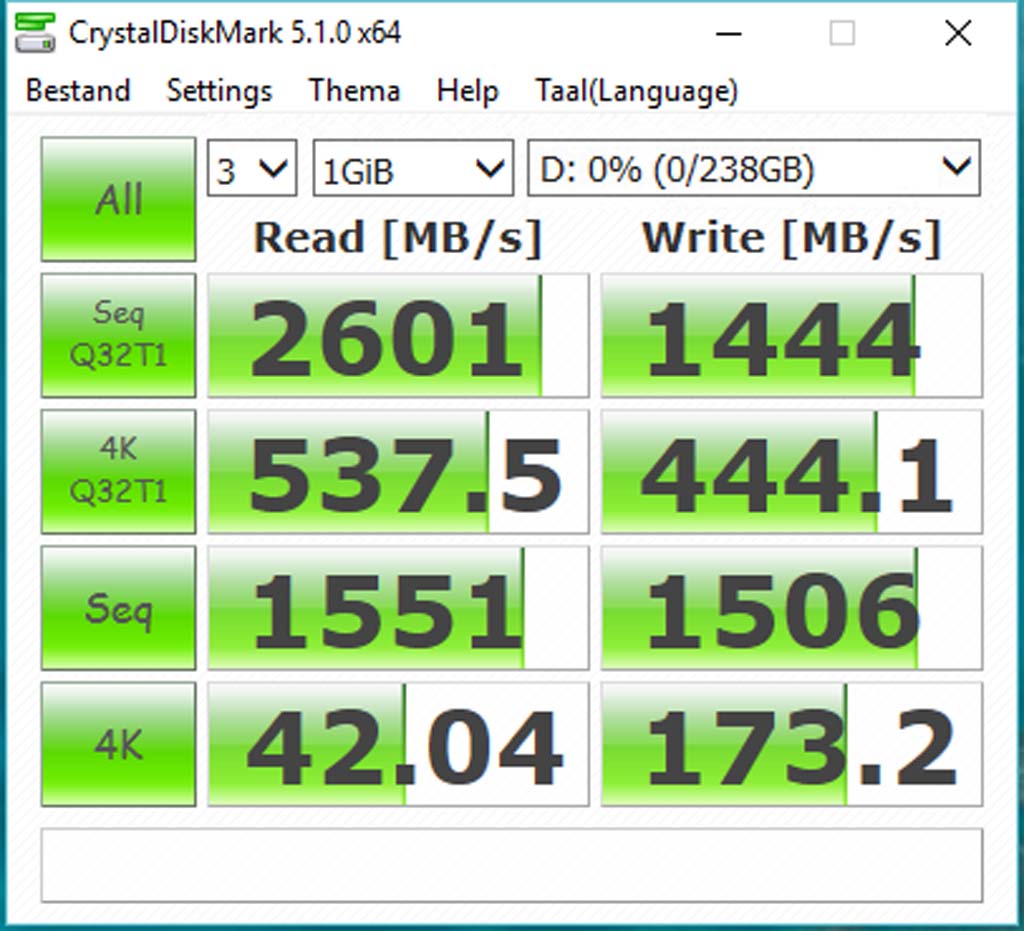 В десять раз больше скорости, чем у HDD
В десять раз больше скорости, чем у HDD
Твердотельные накопители на NVMe (здесь: Toshiba OCZ RD400 256GB) читают и записывают очень быстро - это демонстрирует специальное тестовое ПО
Преимущество в скорости должно было проявиться еще во время загрузки ПК, но в процессе практического тестирования мы натолкнулись на препятствия. В качестве платформы M.2/NVMe у нас была только новейшая система AMD Ryzen, материнская плата которой с момента включения до приведения десктопа в готовность потратила целых 25 секунд на инициализацию UEFI. И это несмотря на все оптимизированные под увеличение скорости параметры: Windows 10 была установлена в режиме UEFI (то есть и установочный носитель, и твердотельный накопитель инициализировались как поддерживающие стандарт GPT), технология UEFI была настроена на поддержку Windows 10 и быструю загрузку и т. д.
Следующие обновления UEFI должны сократить паузы. Для NVMe-накопителя Samsung чистое время загрузки Windows составляет 8,6 секунды. Современному SSD с SATA (Crucial) требуется на 33% больше времени, а накопителю Intel Postville из-за невысокой скорости передачи данных - вообще вдвое больше. Другими словами, при повседневном использовании разница довольно ощутима.
Высокая скорость копирования NVMe
Особенно яркими оказались отличия во время копирования на накопители папки с программами. При параллельном чтении и записи накопитель NVMe продемонстрировал свои несравненные возможности многозадачности, достигнув скорости, в три и четыре раза превышающей показатели современного и старого SATA-накопителей соответственно. Но тем удивительней оказалось небольшое преимущество NVMe при установке LibreOffice.
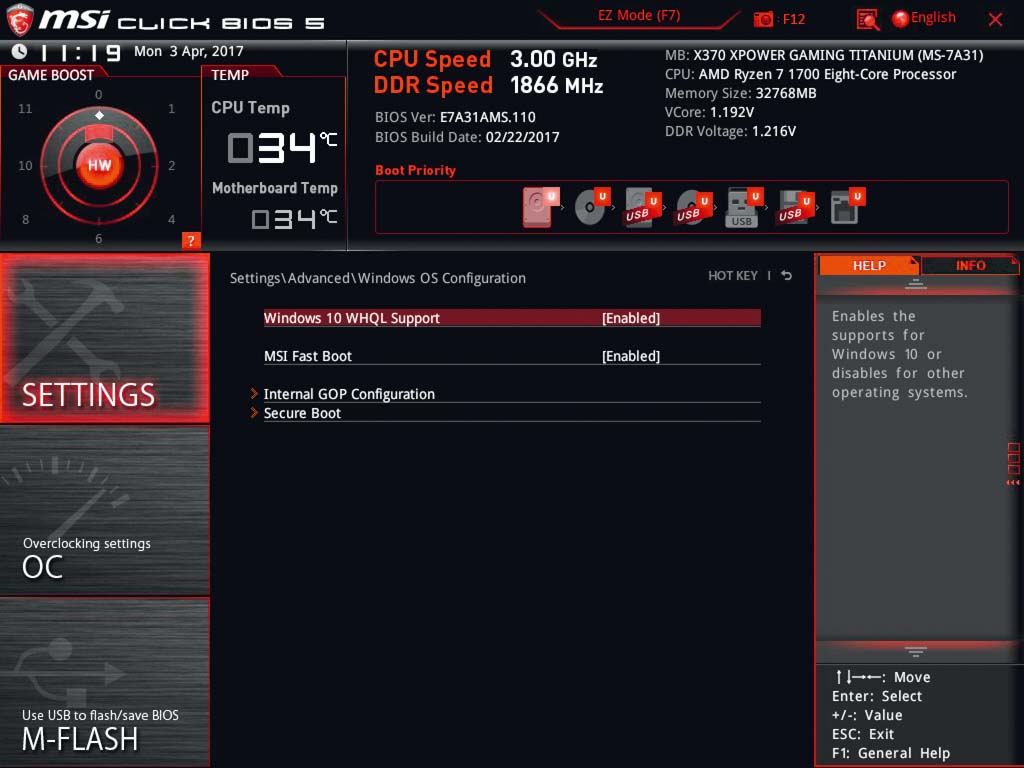 Задержка загрузки BIOS/UEFI
Задержка загрузки BIOS/UEFI
Операционная система должна быть установлена в режиме UEFI, а сам UEFI должен быть правильно настроен, чтобы система быстро загружалась
После вызова установочного пакета MSI с параметром «/passive» сразу начинается процесс установки без запросов, причем оба современных накопителя по скорости заметно оторвались от старенького Intel - 23 секунды у Crucial и 22,2 секунды у Samsung против 38,7 секунды у Intel. При сканировании при помощи Защитника Windows копии папки «Программы» вообще обнаружилось, что силы накопителей равны - даже невысокую скорость старого накопителя SATA Защитник использует в незначительной степени.
Высокопроизводительный восьмиядерный ЦП Ryzen как узкое место можно исключить. Но в процессе дальнейшего тестирования выявилось, что если SATA-накопитель полностью занят сканированием, то система выполняет другие запросы (например, запуск программ) со значительной задержкой. Система же с накопителем на NVMe продолжает откликаться незамедлительно. Из-за этой ощутимой плавности и перспективности технологии мы рекомендуем приобрести накопитель, который работает по спецификации NVMe - конечно, при условии совместимости с системой.
Именно поэтому в следующей части статьи мы подробно расскажем о результатах тестирования NVMe-накопителей, проведенного в тестовом центре Chip. Но даже если вы хотите сэкономить или ваша система не совместима с накопителями M.2 с поддержкой NVMe, современный твердотельный накопитель с интерфейсом SATA вам не помешает, тем более что они стоят относительно недорого.
На высоких скоростях: испытание накопителей NVMe на выносливость
Если от диска требуется прежде всего высокая скорость передачи данных, тогда это должен быть твердотельный накопитель, работающий по протоколу NVMe. Если поначалу на рынке было представлено совсем небольшое количество подобных моделей (причем недешевых), то в настоящее время выбор стал значительно более разнообразным. Свои модели предлагают даже мелкие поставщики. Наше тестирование покажет, какая модель оптимально подходит для выполнения определенных задач. Мы решили ограничиться моделями для слота M.2. Они предпочтительнее экзотических дорогих карт PCIe, поскольку их можно установить на материнские платы и в ноутбуки как в слот M.2, так и через адаптер в слот PCIe.
 Накопители NVMe: разные контроллеры
Накопители NVMe: разные контроллеры
Производительность твердотельных накопителей NVMe во многом зависит от используемого контроллера. Наибольший потенциал предлагает Samsung Polaris с пятью ядрами на архитектуре ARM. Чип Silicon Motion накопителя Intel 600p (на рисунке) экономичен и доступен, но это один из самых медлительных контроллеров
Технические вопросы: контроллер и флеш-память
Задачи управляющего элемента твердотельного накопителя - контроллера - заключаются в обмене данными с процессором ПК по интерфейсу PCIe, а также в произведении записи в ячейки памяти и считывании из них данных. Его производительность играет особую роль при работе с большими объемами данных и параллельном доступе на чтение и запись. Наш тест охватывает широкий ассортимент современных накопителей с пятью различными типами контроллеров.
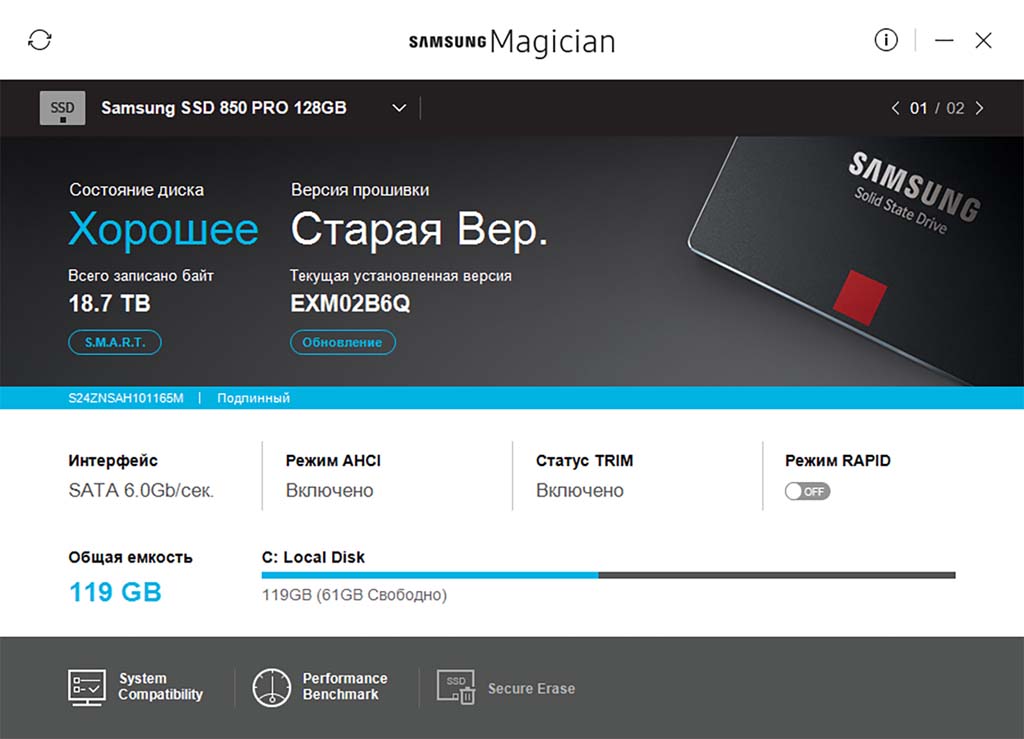 Обновление программного
Обновление программного
обеспечения
Помимо мощного аппаратного обеспечения важное значение имеют также хорошие драйверы и обновления прошивки, с чем крупные производители справляются лучше всех других
Samsung разрабатывает и производит не только микросхемы памяти, но и собственные контроллеры с пятиядерным процессором на микроархитектуре ARM - самым мощным из тестируемых, который практически по каждому бенчмарку постоянно выдает высокие результаты. Накопители Corsair и Patriot с контроллером Phison по скорости чтения и передачи данных, а также количеству выполняемых операций в секунду конкуренцию Samsung составить могут - но, тем не менее, скорости записи у них оказались гораздо ниже. Однако эта разница при работе на домашнем десктопе или игровом ПК будет заметна в крайне редких случаях. В этот ряд устройств с производительностью и пометкой «очень хорошо» попадает также Toshiba OCZ RD400 с контроллером Toshiba, который обнаруживает сходство с чипом Marvell.
В нашей таблице ниже Toshiba прослеживается видимый и ощутимый отрыв в общей оценке, которая исходит в первую очередь из производительности: накопители с контроллерами Marvell и Silicon Motion (начиная от Plextor и до WD) отстают на добрых десять баллов от предыдущей позиции. Но следует учесть, что по крайней мере цена за один гигабайт у них значительно ниже. Тем не менее Plextor слишком маломощен для своей цены за гигабайт.
Поэтому выгодным предложением становится Intel 600p, стоимость гигабайта которого находится на уровне накопителей SATA - правда, характерную для накопителей NVMe производительность этот диск выдает совсем ненадолго. Дело в следующем: Intel использует многоуровневую технологию флеш-памяти Triple Level Cell, в ячейке которой хранятся три бита. Поскольку эта технология более сложная, чем обычно используемая двухбитовая память Multi Level Cell, процесс записи проходит медленнее. Чтобы исправить ситуацию, Intel 600p задействует определенную часть ячеек под SLC-кеш (Single Level Cell - однобитовая одноуровневая ячейка), который заполняется очень быстро.
 Твердотельные накопители
Твердотельные накопители
для слотов PCIe
Накопители NVMe в виде карт PCIe,
например, Zotac Sonix (на рисунке)
или Intel 750, тоже характеризуются
высокими скоростями, но стоят дороже, чем модули M.2
Все поступающие данные сначала оказываются здесь, а потом постепенно сохраняются в стандартную TLC-память. Пока этот трюк срабатывает, Intel по скорости достигает уровня NVMe-накопителей. Но как только объем данных увеличивается, кеш перестает справляться. В этом случае кеш приходится высвобождать (а это весьма трудоемкий процесс), и только потом он сможет принять новые данные. А поскольку это перегружает контроллер, кеш, который сам по себе является оправданным решением, превращается в узкое место, а скорость работы снижается до уровня ниже накопителя SATA.
Флеш-память: MLC, TLC и другая
Твердотельные накопители используют флеш-память различной плотности записи, которая зависит от ступени развития технологии.
> SLC (Single Level Cell) - самая быстрая и надежная флеш-память. Каждая ячейка хранит один бит. В настоящее время SLC используется или в очень дорогих дисках, или в в качестве быстрого кеша.
> MLC (Multi Level Cell) - память с несколькими уровнями заряда, хранящая два бита на ячейку.
> TLC (Triple Level Cell) с большим количеством уровней заряда сохраняет по три бита на ячейку, из-за чего работает медленнее и оказывается чувствительнее, чем MLC.
> 3D-MLC или 3D-TLC означает, что ячейки располагаются не только в одной плоскости, но еще и слоями. Трехмерная структура обеспечивает более высокую плотность и надежность записи и более короткую линию передачи данных, а значит, и более высокую ее скорость.
Проблема нагрева и узкое место памяти
Последняя проблема не касается накопителей, которые используют технологию MLC на постоянной основе. Но зато им угрожают неприятности из-за нагрева. Долгий процесс записи доводит контроллер до максимально возможной температуры, а на небольшом модуле с чисто пассивным охлаждением тепло не может быть отведено эффективно, и поэтому контроллер убавляет скорость, чтобы охладиться. Но в повседневной эксплуатации вряд ли такое будет часто случаться: Corsair MP500 480 GB демонстрирует такое резкое падение после примерно 50 секунд непрерывной записи на максимально возможной скорости - а благодаря высокой скорости передачи данных этот промежуток времени соответствует записи 64 Гбайт.
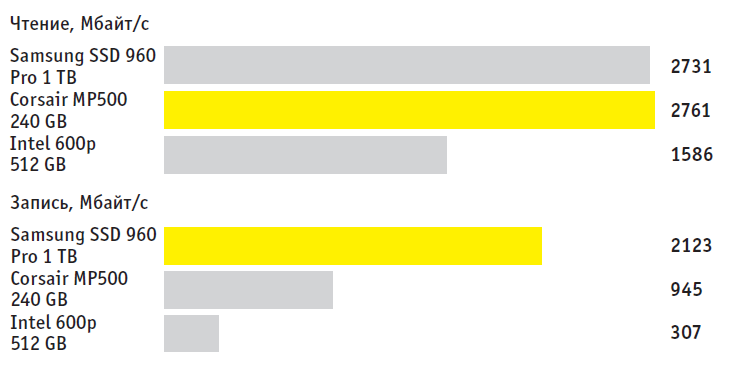 Скорость передачи данных: недостатки при записи
Скорость передачи данных: недостатки при записи
При чтении Corsair едва заметно вырывается вперед, а доступный Intel почти не отстает. При записи картина совершенно другая
Компания Samsung сама разрабатывает и производит память и контроллеры, поэтому ее продукция обходит большинство соперников. В ее модулях используется технология трехмерной флеш-памяти, которая позволяет располагать ячейки не только в плоскости, но еще и слоями, благодаря чему сокращается длина линий передачи данных и повышается ее скорость. Версия MLC (два бита на ячейку) предназначена для дорогих моделей 960 Pro, которые рассчитаны на то, чтобы выдерживать даже высокие нагрузки на рабочих станциях или серверах. Модели 960 Evo работают на более дешевой версии трехмерной памяти TLC (три бита на ячейку), их скорость ощутимо ниже, и поэтому, как и Intel, Samsung прибегает к SLC-кешу.
На 500-гигабайтном Evo очень хорошо заметно, когда SLC-кеш переполняется: через 11 секунд, или примерно 20 Гбайт, записи (несжимаемых данных) скорость падает с 1800 максимально возможных до 630 Мбайт/с. Эта скорость остается фиксированной, что говорит о том, что данные затем сохраняются прямо в трехмерную TLC-память. На 960 Evo с емкостью 1 Тбайт предусмотрен SLC-кеш большего объема и в два раза больше модулей памяти, на которые накопитель умеет записывать одновременно.
 Диски с памятью TLC заметно медленнее
Диски с памятью TLC заметно медленнее
Часть памяти TLC-дисков отводится под быстрый SLC-кеш. Когда он переполняется, скорость заметно снижается
Фактически накопитель удерживает скорость на уровне 1800 Мбайт/с примерно в два раза дольше (23 секунды), а затем она снижается до уровня, примерно в два раза превышающего минимальную скорость модели емкостью 500 Гбайт. Но и в этом случае нужно копировать десятки гигабайтов данных из источника, скорость которого соответствует или превышает скорость твердотельного накопителя NVMe, чтобы достичь узкого места памяти - а это в обычном использовании едва ли когда-нибудь произойдет.
 Застой тепла в форм-факторе M.2
Застой тепла в форм-факторе M.2
В процессе интенсивной записи под долгой нагрузкой доступные накопители M.2 нагреваются и сбрасывают скорость, но Samsung Pro это почти совсем не касается
Будущее твердотельных накопителей
Как показывают выпущенные и анонсированные продукты, новые виды памяти открывают новые возможности использования дисков.
> Intel Optane - название технологии для дисков M.2, работающих на новой памяти 3D XPoint с мгновенным откликом. Модули Optane, однако, предназначены не для использования в качестве накопителей, а как быстрый кеш для часто используемых файлов, хранящихся на HDD или SSD.
> Samsung Z-NAND - следующий этап развития флеш-памяти. Накопитель с памятью Z-NAND емкостью 800 Гбайт обещает скорость до 3,2 Гбайт/с и 750 000 операций ввода/вывода в секунду. Правда, когда он выйдет, пока неясно.
Сервис и условия гарантии
Если вы покупаете дорогой накопитель с заделом на будущее, проследите за тем, чтобы срок гарантии вашего устройства был большим. Вообще, твердотельные накопители и их флеш-память в последнее время не доставляют особых неудобств, поэтому некоторые производители - например, Adata, Intel, Plextor и Western Digital - дают на них целых пять лет гарантии.
 Максимальная производительность с правильным драйвером
Максимальная производительность с правильным драйвером
В Windows 10 есть драйвер для NVMe, но оптимальную производительность можно достичь только с драйверами производителя
Toshiba OCZ в течение срока даже бесплатно предлагает немедленно поменять устройство: вы получаете новый диск до того, как отправите неисправный. На модели Samsung Pro тоже действует пятилетняя гарантия - правда, с условием, что она перестает действовать, когда накопитель превышает установленный порог общего количества записанных байтов (Total Bytes Written). Для 960 Pro 512 Гбайт значение порога составляет целых 400 Тбайт.
То есть, чтобы досрочно закончить гарантию, нужно в течение пяти лет каждый день записывать на SSD не менее 220 Гбайт. Так или иначе, высокая скорость твердотельных накопителей, работающих на NVMe, обеспечивает их перспективность на следующие несколько лет.
Компьютерные технологии всё глубже проникают в жизнь каждого человека. Знания устройства компьютера и умения им правильно пользоваться пригодятся тем, кто хочет грамотно распоряжаться своим бюджетом и на дольше сохранить работоспособность своего электронного помощника.
Кроме того, прочитав материал, вы сможете ответить на вопрос о том, что такое жёсткий диск и сделать правильный выбор при покупке твердотельного накопителя.
Что это такое?
Первым делом разберемся в том, что такое SDD. Не углубляясь в термины, SSD (Solid State Drive) накопитель — это аналог простого винчестера, который имеет аббревиатуру HDD (Hard Disk Drive), который в народе называют жестким диском. Именно на нём хранится информация, которая есть на компьютере: картинки, фильмы, операционная система и прочее.
SSD выполняет те же функции, что и винчестер. Но, если – это устройство, основанное на вращающихся магнитных дисках, которые записывают информацию, SSD состоит из микросхем, подобно флешкам.
Также на рынке комплектующих товаров существует и аббревиатура SSHD. Что это такое? Это своего рода гибрид, который обладает положительными качествами как HDD, так и SDD-накопителей.
Отличия от HDD
Устройство SSD-накопителей и HDD-дисков абсолютно разное. Из этого и вытекают их основные возможности, преимущества и недостатки. Проводя сравнение накопителей, можно выявить следующие преимущества SSD:
- быстрота записи/чтения информации;
- бесшумность и низкая температура работы;
- малая чувствительность к механическим повреждениям;
- относительно малый вес;
- слабое энергопотребление.
Разберём каждое преимущество более подробно.
Скорость работы с данными
Всегда самым слабым местом компьютеров был жёсткий магнитный диск HDD. Несмотря на высокопроизводительный процессор и большой объём оперативной памяти, из-за винчестера такого типа компьютер просто не мог разогнаться на полную и был буквально связан по рукам и ногам низкоскоростным винчестером.
Технология, используемая в SSD накопителях, позволяет работать с файлами и данными намного быстрее. К примеру, копирование файлов, размещенных на HDD происходит со скоростью 30-40 МБ/с. Та же самая операция, выполняемая с данными, записанными на ССД-диск, выполняется почти в 100 раз быстрее — 200-300 МБ/с.
Открывая программы, запуская Windows и выполняя любые другие операции, компьютер обязательно использует накопитель. Таким образом, скорость работы приложений, игр напрямую зависят от качеств запоминающего устройства.
Быстрота записи, а также скорость чтения информации являются основными преимуществами таких накопителей в сравнении с простыми жесткими дисками.
Тихая работа и низкая температура нагревания
Обязательно вращается и нагревается. Чтобы не выйти из строя его охлаждает кулер (вентилятор). SDD-накопители так устроены, что не содержат каких-либо движущихся элементов. За счёт этого они нагреваются в меньшей степени и не нуждаются в частом охлаждении.
Уровень шума, который создаёт запоминающее устройство SDD, равняется 0 dBA, а у винчестеров — около 30 dBA (или 15 dBA, если жесткий диск ноутбука).
При этом, если HDD при работе является 35-45 градусов по Цельсию, то твердотельные накопители работают при 26-30 гр.Ц.
Низкая восприимчивость к механическим повреждениям
Для того чтобы была понятна высокая прочность твердотельных накопителей, разберёмся в составных элементах из которых сделаны HHD, SDDЕсли разобрать винчестер, то под крышкой можно увидеть следующие детали:
- Диски.
- Шпиндель.
- Головка чтения/записи.
- Привод.
- Ось и рычаг привода.
Такая конструкция относительно хрупкая и правильность работы деталей легко нарушить механическими повреждениями. Так, ударопрочность HDD-диска составляет около 350 г/2 мс.
Теперь разберёмся в том, что внутри себя содержит SDD-накопитель:
- Флеш память.
- Контроллер.
Эти три составляющиеся находятся на одной плате. Как видно, такой накопитель не обладает крутящими дисками. Он состоит из нескольких микросхем, которые соединены одной платформой. Это делает его более стабильным к ударам в сравнении с винчестером — ударопрочность может достигать уровня до 1500 г/0,5 мс.
Если SSD-накопитель – это устройство, которое хорошо противостоит легким ударам, то простые жесткие диски практически не переносят подобных механических повреждений
Малый вес
Твердотельные жёсткие диски почти в 3 раза меньше весят по сравнению с жесткими винчестерами.
К примеру, SSD-накопитель на 480 ГБ весит около 50 гр. Внешние HDD того же объёма, которые так любимы владельцами ноутбуков имеют вес 110-115 грамм. В то же время винчестер персонального компьютера объёма в 500 ГБ может достигать в весе 0,4 кг.
Так, SSD являются более удобными и транспортабельными, не отягощают ноутбук.
Эффективность энергопотребления
В эру, когда цены на ресурсы становятся дороже, производители стремятся создавать продукцию, которая поможет сэкономить своим владельцам деньги. И SSD-накопители не исключение — потребление энергии находится на уровне 2-4 Вт. около 6-7 Вт в стандартном режиме работы компьютера.
Такая разница между HDD и SSD существа и особо ценна для владельцев ноутбуков, которые используют их вдали от дома, не имея дополнительного источника энергии. Одного заряда батареи ноутбуку, который использует в работе SSD-накопитель, будет хватать на 30 минут больше по сравнению с тем, в который встроен простой винчестер.
Недостатки SSD-накопителей
- относительно дорогими;
- имеют лимит перезаписи данных;
- при повреждении невозможно восстановить информацию.
Рассмотрим указанные выше недостатки подробнее, чтобы понять их весомость по сравнению с достоинствами такого типа накопителей.
Высокая цена
В среднем жесткий диск объёмом 1 ТБ можно приобрести за 4-5 тысяч рублей, в зависимости от фирмы производителя и некоторых характеристик.
Быстрый SSD-накопитель может стоить и 20-25 тыс. р.Конечно, есть и более дешевые твердотельные накопители — всё зависит от технологии MLC, SLC, FRAM или другие. От этих технологий зависит срок службы накопителя, что, соответственно, и выражается в цене.
Ограниченный срок службы
Самые первые SSD-накопители выходили с довольно низким ограничением перезаписи данных, что связано с их технологией MLC — около 10 тысяч циклов. В зависимости от активности использования компьютера этот лимит мог заканчиваться достаточно быстро и накопитель приходил в негодность.
Технология SLC уже позволяла использовать диски SSD в 10 раз дольше по сравнению с предыдущей. Обычному пользователю такого количества хватит примерно на 3 года.
Благо научно-технический прогресс идёт постоянно вперёд и появляются технологии типа FRAM или RAM SSD. Накопители такого типа можно использовать около 40 лет постоянно перезаписывая информацию. Конечно, стоимость твердотельных накопителей с такими технологиями достаточно высока, учитывая то, что они практически «бессмертны».
Поломка делает невозможным восстановление данных
Главной причиной поломки накопителей является перепад напряжения. Если он настиг HDD-диск, то в ¾ случаев сгорает контроллер. В это же время остальные детали остаются пригодными, то есть, заменив контроллер, можно дальше использовать винчестер, не потеряв сохранённую на нём информацию.
В этом плане отличается SSD от старой технологии с достаточно невыгодной для себя стороны, и перепад напряжения грозит куда большими потерями. Если сгорит контроллер или другая микросхема, то станут негодными и остальные детали, а также плата в целом.
Хотя это не грозит владельцам ноутбуков, которые практически полностью защищены от подобных проблем в виде разности уровней напряженияДля того чтобы использование SSD-накопителя было правильным и не приводило к быстрому выходу из рабочего состояния устройство, следует знать некоторые правила и особенности работы с ним.
Бессмысленная дефрагментация
Времена старых НDD-дисков, которые работали в Windows c файловой системой FAT32 уже давно закончились. Но почему-то у пользователей и некоторых неосведомлённых программистов осталась привычка проводить дефрагментацию жесткого диска.
Ранее она использовалась для увеличения скорости считывания информации с винчестера, который в процессе работы с данными имел свойства разбрасывать «кусочки» информации (записанные кластеры) в разные места, делая тем самым обработку информацию значительно дольше.
Подобная операция бессмысленна и только негативно влияет на срок службы накопителя SSD. Диск жёсткий HDD современного поколения, работающего с файловой системой типа NTFS также можно не подвергать данной операции.
Форматировать накопитель также не стоит
Ранее форматирование данных производилось специально для того, чтобы полностью удалить информацию с жёсткого диска и её нельзя было уже восстановить, используя специальные утилиты.
Современные версии операционных систем обладают технологией TRIM или же ей подобной, которая благополучно сообщает SSD-накопителю о том, что информацию с компьютера удалена и необходимо в автоматическом режиме провести очистку кластеров, на которых она была записана.
Подобным образом и объясняется то, что не стоит использовать любую модель современного твердотельного накопителя в старых ОС типа Windows XP или Vista, которые не обладают указанной выше технологией.
ПОСМОТРЕТЬ ВИДЕО
Если вы хотите, чтобы приобретённый твердотельный накопитель SSD всегда работал на максимальной скорости, то никогда не заполняйте его данными на 100%. Устройство работает намного быстрее, если на нём свободно около 25 процентов.
Конечно, это может вызывать некоторые неудобства, однако, факт остаётся фактом и только так можно сохранить высокую работоспособность такого накопителя. Используйте его только для требовательных приложений
Основное преимущество над HDD-дисками у SSD-накопителей — это высокая скорость работы с информацией. Учитывая стоимость таких устройств, их невыгодно использовать для стандартных мультимедийных файлов или баз информации.
Чтобы почувствовать всю скорость на полную, размещайте на таких накопителях игры или программы, которые требовательны к ресурсам.
Если вы думаете о том, как выбрать жёсткий диск для компьютера, конечно же, стоит рассмотреть такой вариант, как SSD-накопитель. Но, если приведённый выше плюсы вам кажутся неубедительными, тогда стоит рассмотреть гибридные жёсткие диски SSHD, как альтернативу НDD-дискам. Надеюсь вы повысили свои знания о твердотельных накопителях ssd. Остались вопросы? Задавайте!
Твердотельные жесткие диски для компьютера – гаджеты, позволяющие хранить различные данные, а также осуществлять их обработку с очень большой скоростью. Секрет высокой производительности заключается в принципиально ином устройстве данного гаджета. В нем отсутствуют вращающиеся блины, над которыми парит пишущая головка – как в механических аналогах. Именно это является основной причиной отличной производительности.
Несмотря на то, что диски рассматриваемого типа имеют как свои достоинства, так и недостатки, они все чаще монтируются в ноутбуки и другие компьютеры вместе со своими устаревшими собратьями. Но все реже можно встретить модели ПК, в которых используется диски только старого типа.
Что это такое
Твердотельный накопитель – это особое, немеханическое запоминающее устройство, размещающее всю информацию в микросхемах памяти, расположенных на специальной плате. Помимо них, в конструкции рассматриваемого устройства имеется также большое количество иных составных частей.
Существует две основных разновидности накопителей подобного рода:
Так обозначается разновидность микросхем, используемых для хранения и обработки данных. Серьезных отличий между ними нет, но DRAM-диски снабжаются встроенным аккумулятором. Иногда можно встретить в продаже SSHD – гибридные устройства. В одном корпусе располагаются и обычные диски, и микросхемы памяти. Выполнение операции чтения и записи быстрее HDD, но медленнее обычного SSD.
Устройство диска
Данный компонент персонального компьютера состоит из следующих составных частей:

Самыми важными деталями являются контролер и flash-память. Именно они являются основной причиной большого прироста производительности данного устройства.
Контролер
Сам контролер содержит:

SSD-контролер выполняет функции:
- чтения, записи, кэширования;
- шифрования данных;
- мониторинга (S.M.A.R.T.);
- сжатия данных (некоторые модели контролеров).
Flash память
Чаще всего в данных гаджетах используется микросхема типа NAND. Она является энергозависимой и имеет относительно небольшую стоимость по сравнению со своими аналогами и позволяет сохранять данные даже при отсутствии постоянной подачи питания.
Память типа NAND может быть различных видов:

MLC-тип вмещает в одну ячейку более одного бита данных. Но в то же время схемы такого рода обладают некоторыми недостатками, такими как небольшой ресурс, а также невысокая скорость чтения и записи. При использовании SLC-типа в одну ячейку записывается всего один бит. Это обеспечивает большую долговечность и скорость обработки данных. К недостаткам можно отнести цену – она в 2 раза выше стоимости MLC.
Как работает
Функционирование обычного HDD чрезвычайно просто, чтение и запись информации в нем может осуществляться единовременно. SSD работает по иному принципу. Это и обеспечивает существенный прирост производительности. В схемах памяти рассматриваемого гаджета все операции выполняются секторным способом. Запись осуществляется блоками по 4 Кб, а удаление данных – блоками по 512 Кб.

При осуществлении обработки информации выполняются следующие операции:
- чтение блока памяти;
- все требуемые байты подвергаются модификации;
- осуществляется стирание обрабатываемого блока в схеме памяти;
- выполняется алгоритм перемещения, вычисляется иное местоположение блока;
- блок перезаписывается в новый сектор.
Видео: Параметры HDD и SSD
Надежность накопителей
Считается, что SSD-накопители намного более надежны, чем HDD. И тому есть серьезные основания. Срок службы твердотельного диска зависит от очень многих факторов.
Самые важные:
- суммарное количество перезаписываемой информации;
- число перезаписи всего объема памяти.
Именно от этих двух факторов зависит то, насколько долго сможет прослужить гаджет своему пользователю. Но самое важное достоинство в сравнении с обычным HDD – невосприимчивость к механическим воздействиям. SSD можно переносить, трясти и даже ронять в процессе чтения и записи данных. Это никоим образом не навредит хранящейся на нем информации. Для обычного HDD такие действия являются недопустимыми.

Фото: внешний жесткий диск в 3 терабайта
Также рассматриваемый гаджет обладает большей устойчивостью к различного рода электромагнитным полям и подобным воздействиям. Вероятность повреждения схемы из-за находящегося рядом сильного магнита или предмета с аналогичными свойствами практическим полностью исключена. Что особенно важно для планшетов, ноутбуков и иных устройств, которые перемещаются вместе со своим владельцем.
Безопасность
Одним из самых важных достоинств SSD является безопасность хранения данных. Она связана именно со способом осуществления записи – она выполняет электрическим методом, что и позволяет осуществить более полное стирание ранее записанной информации. Помимо стандартного способа также можно использоваться специализированное программное обеспечение, осуществляющее полное удаление.

Запись на обычные HDD выполняется механическим путем. Соответственно, при этом всегда остаются всевозможные следы. Что приводит к возможности кражи данных или восстановления их после удаления. Практически все контролеры SSD, а также SSHD на сегодняшний день снабжаются специальной защитой, позволяющей шифровать записываемые данные. Именно поэтому восстановить стертую информацию сложно.
Оптимизация
Гаджет рассматриваемого типа функционирует чрезвычайно быстро без дополнительных средств оптимизации. Возможно это благодаря отсутствию необходимости перемещения специального блока головок. Это экономит большое количество времени. Тем не менее, при помощи определенных действий можно сделать работу ещё более быстрой.
Сделать это можно путем отключения следующих опций:
- индексации;
- файла подкачки;
- Prefetch и SuperFetch;
- восстановление системы.
Для отключения индексации данных достаточно зайти в свойства SSD и в открывшемся окне снять флажок рядом с надписью «разрешить индексирование файлов».
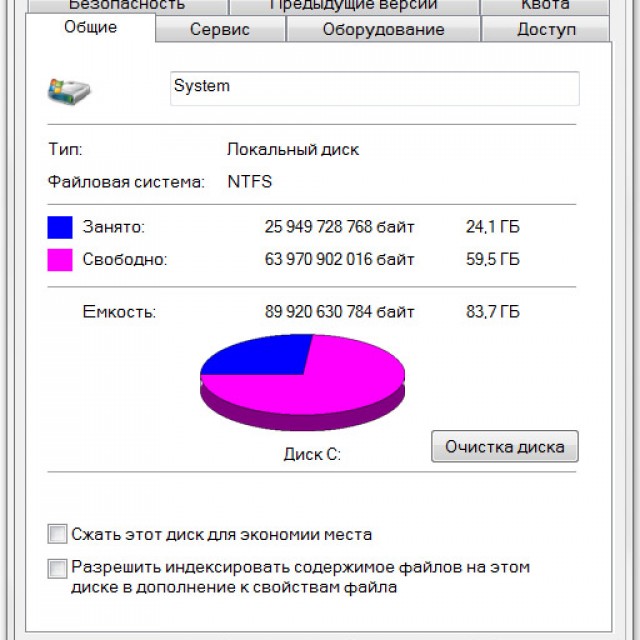
После чего следует закрыть окно и продолжить работы. Таким образом, можно добиться прироста производительности на 3-4%.
Довольно сильно увеличить скорость работы позволяет перенос или полное отключение файла подкачки.
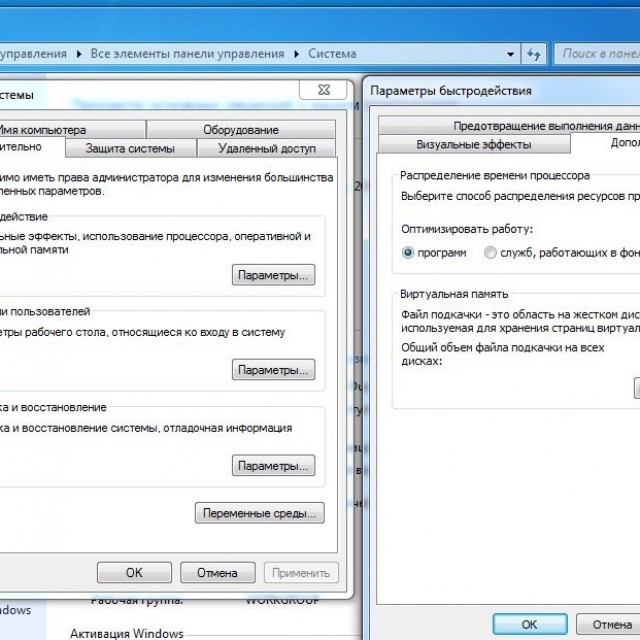
Для этого достаточно выполнить следующие действия:
- открыть панель управления;
- запустить ярлык под названием администрирование;
- выбрать раздел службы.
Находим требуемый пункт и два раза кликаем на него. Ставим точку напротив «без файла подкачки».

Чтобы отключить Prefetch , необходимо найти ключ HKEY_LOCAL_MACHINE\SYSTEM\CurrentControlSet\Control\SessionManager\Memory Management\PrefetchParameters . После этого следует изменить значение параметров EnablerPrefetcherи EnableSuperfetch на 0 .
Для отключения SuperFetch требуется найти ключ HKEY_LOCAL_MACHINE\SYSTEM\CurrentControlSet\Control\SessionManager\Memory Management. В нем имеются параметры ClearPageFileAtShutdown и LargeSystemCache , следует изменить их значение на 0.
При выполнении всех выше перечисленных действий можно ускорить функционирование персонального компьютера на целых 15-20%. Это положительным образом скажется на работе как операционной системы, так и различных программ, требующих постоянного доступа к накопителю.
Видео: статистика надёжности HDD
Преимущества и недостатки
Накопители рассматриваемого типа имеют как свои достоинства, так и недостатки.
К достоинствам следует отнести следующие черты:
- высокая скорость обработки данных (все современные модели – более 200 Мб/с);
- низкое энергопотребление (меньше на 1 Вт по сравнению с HDD аналогичного объема);
- практически полное отсутствие нагрева при работе;
- полная бесшумность во время работы.
Тестирование, проведенное компанией Intel, показало, что в процессе работы ноутбуки, оснащенные твердотельными накопителями нагреваются на 12.2 0 С меньше, чем аналогичные модели, укомплектованные обычными HDD. Накопители рассматриваемого типа обладают существенно меньшим весом, что особенно важно для портативных устройств.

Также имеются и различного рода недостатки:
- относительно высокая стоимость;
- ограниченное количество циклов перезаписи;
- невозможность восстановления удаленной ранее информации.
Стоимость твердотельного накопителя – самый важный его недостаток. Цена за 1 Гб информации в среднем в несколько раз выше цены за аналогичный объем HDD. Но с каждым днем стоимость на данные гаджеты падает, именно поэтому SSD применяют все чаще.

Ячейки используемой памяти обладают ограниченным ресурсом. Именно поэтому следует максимально внимательно относиться к файлу подкачки и различным приложениям, часто обращающимся к ПЗУ. Хотя в реализуемых сегодня гаджетах ресурс является достаточно большим, необходимо при помощи специальных программ осуществлять постоянный мониторинг состояния.
Невозможность восстановления данных является одновременно и достоинством, и недостатком. Так как данная особенность позволяет свести к минимуму вероятность похищения информации. Но в то же время отсутствует возможность восстановления в результате ошибочного удаления.
Обзор цен по производителям
| Наименование производителя | Размер, Гб | Наименование модели | Стоимость, руб. |
| A-Data | 64 | Premier Pro SP600 | 2 790 |
| AMD Radeon | 120 | R7 Series | 5 990 |
| Asus | 240 | RAIDER Express | 19 990 |
| Corsair | 60 | LS CSSD-F60GBLS | 2 950 |
| Crucial | 128 | M550 | 5 490 |
| Intel | 80 | 530 Series | 5 450 |
| Kingmax | 60 | SMP35 Client | 2 690 |
| Kingston | 60 | SV300S37A | 2 950 |
| Patriot | 120 | Patriot Pyro | 4 690 |
Стоимость гаджетов рассматриваемого типа от различных производителей может сильно отличаться. Но при выполнении обзоров и объективной оценке аналогичных моделей от различных брендов выясняется, что наценка осуществляется по большей части именно за бренд.
На сегодняшний день становится ясно, что за накопителями рассматриваемого типа будущее, и обычные HDD постепенно уходят в прошлое. С каждым днем SSD становится все более популярным, это является следствием его портативности и высокой скорости. Все большее количество различных ноутбуков, планшетов, смартфонов и просто обычных персональных компьютеров комплектуются оборудованием рассматриваемого типа.














